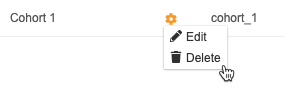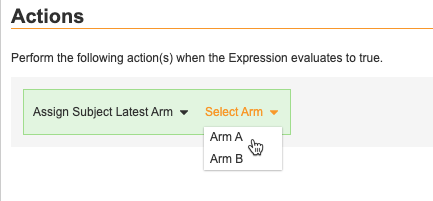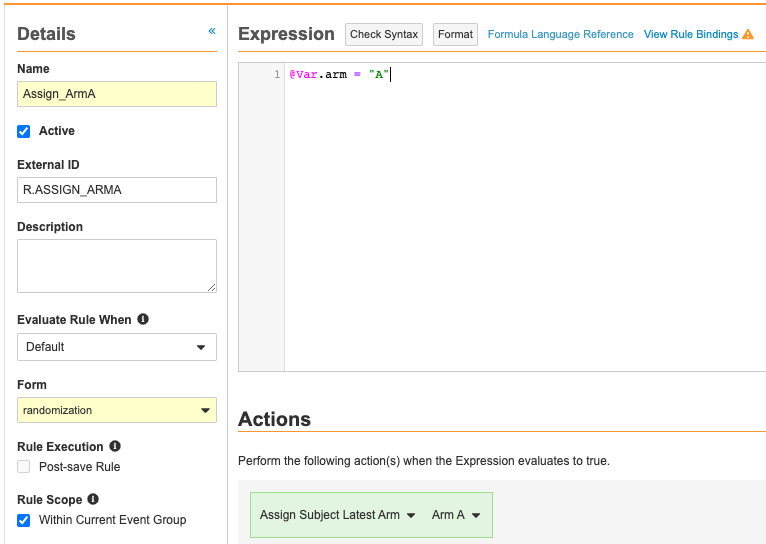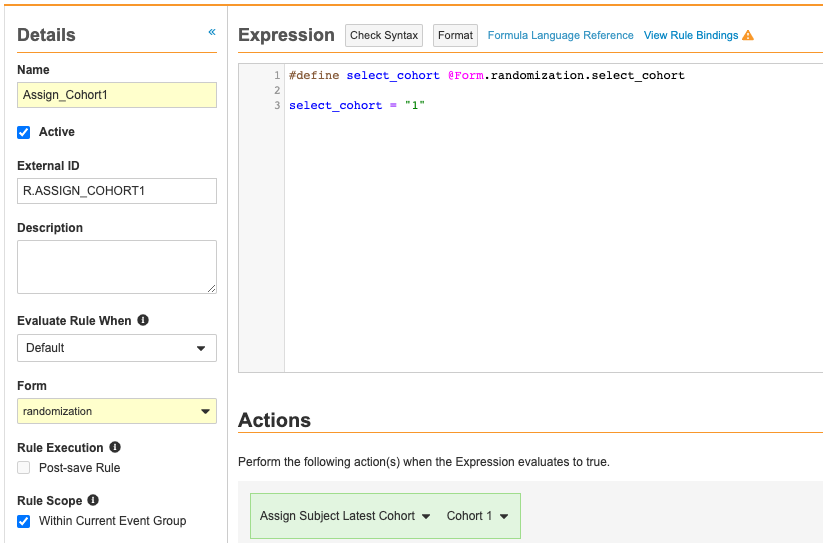被験者グループの作成と割り当て
臨床試験では、被験者達は複数のグループに分かれることが多いです。これらのグループは、被験者が受けている介入および受けていない介入を表すか、観察目的で他の被験者グループを表す場合があります。Vault は、群、コホート、および下位試験を被験者グループとしてサポートし、これらはルールにより割り当てられます。これらのルールを実行すると、被験者レコード (被験者グループの タイプを基準にする) の最新群、最新コホート、または最新下位試験フィールドの値を設定します。Vault はデータ入力タブ内のグループ割り当てを表示し、SYS_SUB dataset を抽出する試験データの割り当てを含みます。
前提条件
この機能を使用するには、試験がエクスプレッション文法のバージョン 2 を使用していなければなりません。
CDMS スタディデザイナーおよび CDMS ライブラリアン試験ロールを持つユーザは、デフォルトで下記のアクションを実行することができます。組織がカスタム治験の役割を使用する場合、ロールには以下の権限が付与されている必要があります:
| タイプ | 権限ラベル | 制御 |
|---|---|---|
| 標準タブ | Studio タブ | Studio タブへのアクセス権限 |
| 機能権限 | 治験のデザイン | Studio から治験デザイン定義と治験スケジュールを作成する権限 |
治験に制限付きデータが含まれている場合、それを閲覧するには制限ありデータアクセス権限が必要です。
試験の役割について詳しくご確認ください。
被験者グループのタイプ
Vault には、群、コホート、および下位試験の 3 種の被験者グループが含まれます。被験者グループに割り当てるタイプによって、それを被験者に割り当てるために使用するルールアクションが決定します。これら 3 つのタイプの臨床上の意味には違いがありますが、現在のリリースでは、ルールアクションと割り当てを保存するフィールドが 3 つのタイプの唯一の違いです。
被験者グループの閲覧
試験内の被験者グループにアクセスするには、Studio のナビゲーションパネルの被験者グループをクリックします。この操作を行うと、被験者グループのリストが開きます。
被験者グループリストを並び替える
列ヘッダーをクリックすることで、被験者グループのリストを並べ替えることができます。リストは、ラベルを除くすべての列で並べ替えることができます。一度クリックすると、列は昇順に並び替えられます。列ヘッダーをもう一度クリックすると、列は降順に並び替えられます。Vault は、昇順の場合は上矢印 ()、降順の場合は下矢印 () を表示することで、並び順を示します。
被験者グループの検索
リスト内の特定の被験者グループを検索できます。検索するには、検索バーに検索用語を入力します。Vault は、入力したとおりに検索を行います。Vault はすべての列で一致を検索します。全一覧に戻るには、検索ボックスの消去 () をクリックするか、キーボードを使用して検索用語を削除します。
タイプ別にフィルタ
被験者グループのリストをタイプ別にフィルタリングできます。フィルタリングを行うには、ドロップダウンからタイプを選択します。すべてのタイプのリストに返すには、タイプフィルタドロップダウンからすべてを選択します。
被験者グループの作成方法
被験者グループを新規作成するには:
- Studio > 試験(Studio > Studies)またはStudio > ライブラリ(Studio > Library)内の試験(Study)を選択します。
- ナビゲーションパネル内で、被験者グループをクリックします。
- 任意の作業: コードを更新します。Vault は、入力されたラベルを小文字に変換し、空白をアンダースコアに置き換えて、コードを自動的に生成します。
- 任意: 外部 ID を入力します。
- 任意の作業: 保存と新規をクリックすると、この試験グループが保存され、すぐに別のイベントグループが作成されます。
- 保存をクリックします。
被験者グループの編集方法
既存の被験者グループを編集するには:
- 被験者グループリスト作成から、編集する被験者グループを検索します。
- グループのラベルにカーソルを合わせると、アクションメニューが表示されます。
- 被験者グループの編集ダイアログで、変更を加えます。
- 保存をクリックします。
被験者グループの削除方法
被験者グループは、公開されていない間は削除できます。
被験者グループを削除するには:
- 被験者グループリスト作成から、削除する被験者グループを検索します。
- グループのラベルにカーソルを合わせると、アクションメニューが表示されます。
- 確認ダイアログで、削除をクリックします。
被験者のグループへの割り当て
Vault はルールを使用して被験者を被験者グループに割り当てます。3 種類のグループに対応する 3 種類のルールアクションがあります:
- 群: 被験者最新群を割り当てる
- コホート: 被験者最新コホートを割り当てる
- 下位試験: 被験者最新下位試験を割り当てる
Vault は、ルール実行時に必ず被験者グループの最新バージョンを割り当てます。
ルールごとに 1 つのグループしか割り当てることができないため、割り当てる被験者グループごとにルールを作成する必要があります。各グループ割り当てに適切なルールアクション (上記リストを参照) を使用します。
ルールの作成方法に関する詳しい指示を見るには、ルールの作成 (V2) を参照してください。
ケースブック変数: ルール式書き込み時に、群、コホート、および下位試験ケースブック変数を補助のために使用できます。
ルール論理例
以下はグループを割り当てるために使用可能なルール論理の例です。
コードリスト & ケースブック変数(Codelist & Casebook Variable)で群を割り当てる
このルール例では、群の選択 コードリスト内の施設ユーザの選択内容を基準にして、被験者を群 A に割り当てます。このコードリストは群ケースブック変数にマップされます。施設ユーザが「1」 (したがって式は True と評価する) を選択すると、Vault はこの被験者最新群の割り当てルールを使用して被験者を群 A に割り当てます。
@Var.arm = "A" コードリストでコホートを割り当てる
このルール例では、コホートの選択コードリスト内の施設ユーザの選択内容を基準にして、被験者をコホート 1 に割り当てます。施設ユーザが「1」 (したがって式は True と評価する) を選択すると、Vault はこの被験者最新コホートの割り当てルールを使用して被験者をコホート 1 に割り当てます。
#定義 select_cohort @フォーム。無作為化。select_cohort select_cohort = "1" 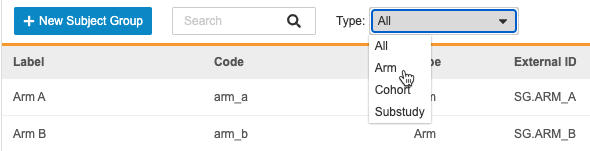
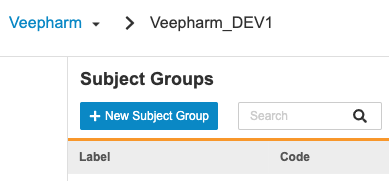
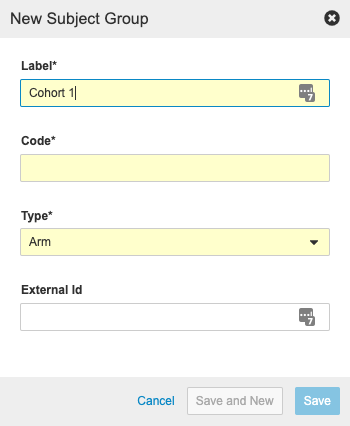
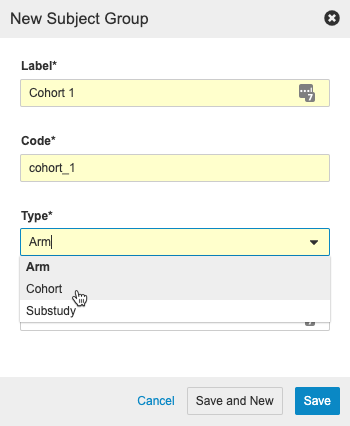
![[編集(Edit)]アクション](/ja/gr/img/studio/subject-groups/edit-action.png)